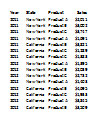2010年のMicrosoft Excel内のオブジェクトの印刷を防止する
この記事では、Microsoft Excel2010でオブジェクトが印刷されないようにする方法を学習します。
ブック内に、作業中に表示したいコンボボックスのようなオブジェクトがあり、同時に、印刷レポートの作成中にコンボボックスを非表示にしたい場合があります。
たとえば、複数のドロップダウンオプションを含む販売レポートがあり、それらのいずれかを選択すると、ワークブックの数式は、エンドユーザーにレポートの動的またはインタラクティブな更新の印象を与えるように機能します。コンボボックスオプションを使用して、複数のドロップダウン基準を保存できます。問題の事実は次のとおりです。レポートの更新を表示するためにコンボボックスを使用したいのですが、印刷中にコンボボックスを見たくありません。
テキストボックス、図形、画像などのオブジェクトはすべて、オブジェクトのデフォルト設定で印刷されます。印刷したくない場合は、[プロパティ]から設定を変更できます。
この例では、テキストボックスが印刷されないようにする方法を示します。
テキストボックスを描きましょう:
[開発者]リボンをクリックします[コントロール]グループで、[挿入]をクリックします*テキストボックスを選択します(ActiveXコントロール)
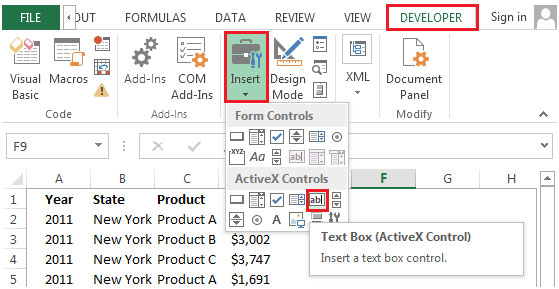
-
テキストボックスを右クリックして、フォーマットコントロールを選択します
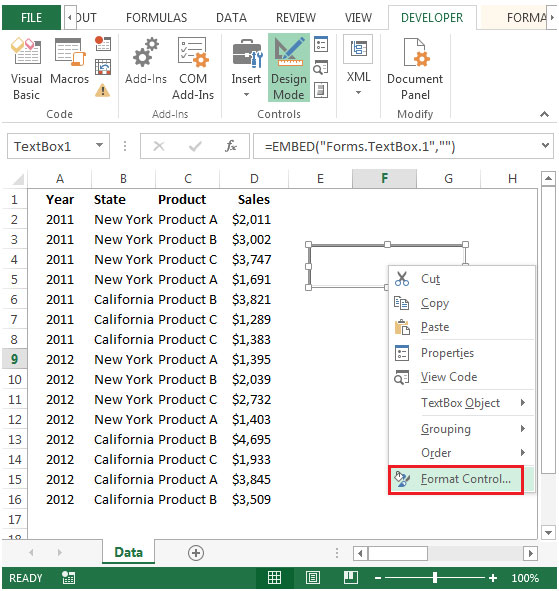
[プロパティ]タブを選択します[オブジェクトの印刷]の選択を解除します
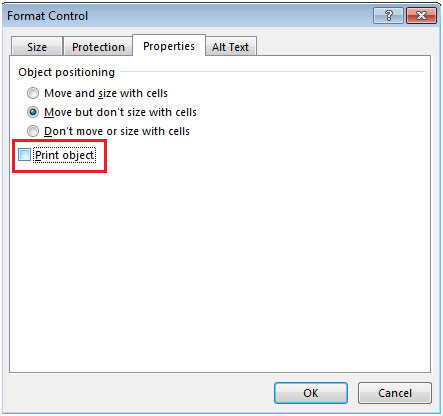
[OK]をクリックします。CTRL+ Pショートカットキーを押して印刷します。*テキストボックスは表示されません。
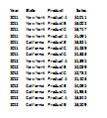
ページレイアウトリボンからレポートを印刷するときにコンボボックスなどのオブジェクトが印刷されないようにするには、次の手順に従います。
[ページレイアウト]リボンをクリックします。[タイトルの印刷]をクリックするか、[ページ設定]グループの右下隅にある[ダイアログボックスランチャー]をクリックします
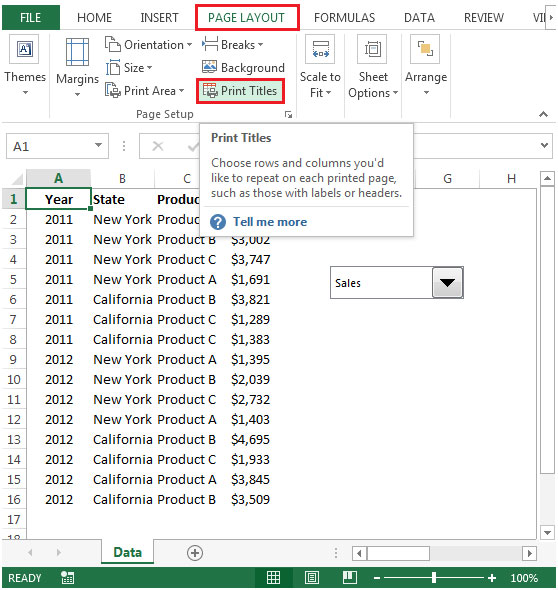
-
[ページ設定]ダイアログボックスが表示されます
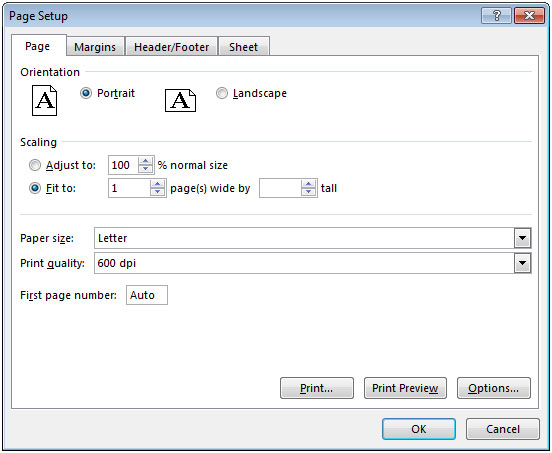
[シート]タブを選択します[印刷]グループで、ドラフト品質を選択します
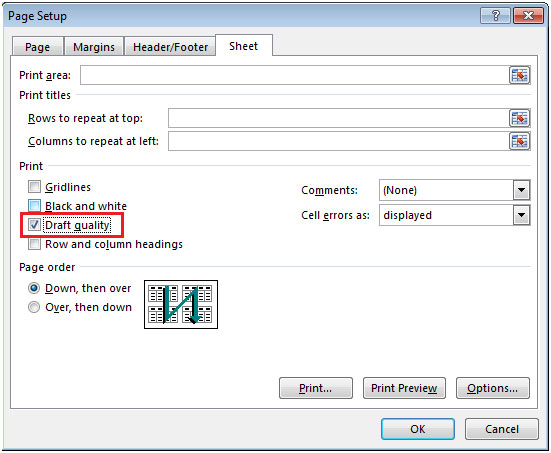
-
[印刷プレビュー]をクリックしてプレビューを表示します設定を適用する前に、コンボボックスを表示できます

設定を適用した後、コンボボックスを表示できません